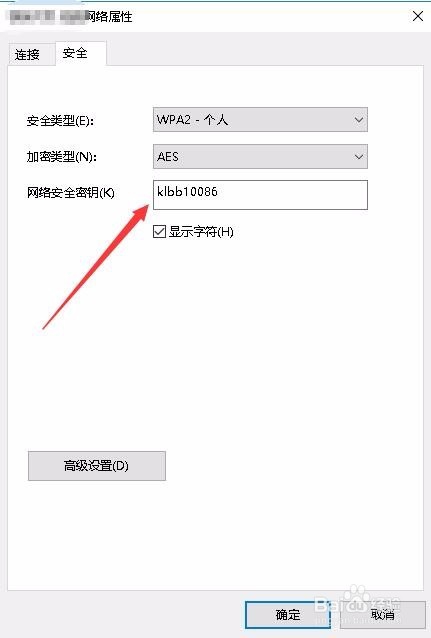Win10如何查看当前连接无线wifi网络的密码
1、在Windows10桌面,右键点击桌面上的“网络”图标,在弹出菜单中选择“属性”菜单项。
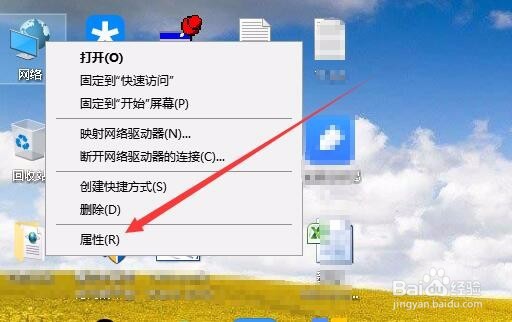
2、这时就会打开Windows10的网络和共享中心窗口,点击当前正在连接的网络连接。
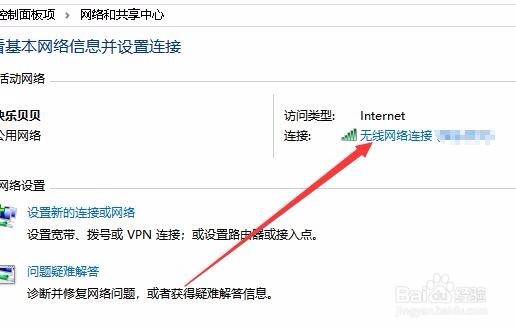
3、在打开的无线网络状态窗口中,我们点击“无线属性”按钮。
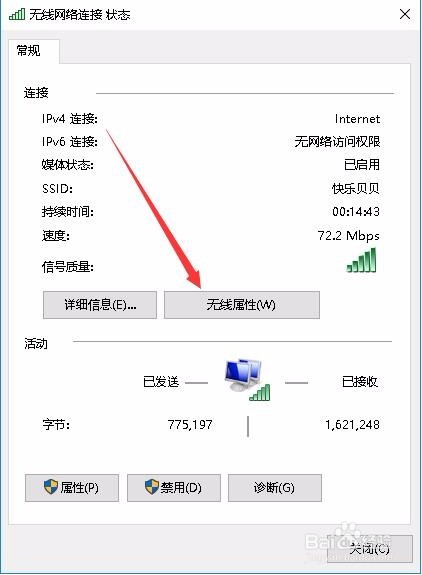
4、在打开的无线属性窗口中,我们点南上面的“安全”选项卡。

5、在打开的安全窗口中,我们可以看到当前的网络安全密钥全为黑点,找到下面的“显示字符”设置项。

6、我们勾选“显示字符”设置项前面的复选框,这时上面的多络安全密钥就可以显文显示当前连接网络的密码了。